准确和快速地调用相关命令,是提高工作效率的保证。AutoCAD提供了多种执行命令的方式以供用户选择,对于初学者而言,可以使用菜单栏和功能区按钮方式执行,如果想快速地操作AutoCAD,则必须熟练掌握命令行输入方式。
1.使用鼠标操作执行命令
使用鼠标操作时,可以在菜单栏或选项卡面板进行命令的调用,也可以使用鼠标确定或重复调用命令。
菜单栏调用命令方式是通过选择菜单栏中的下拉菜单命令,或者快捷菜单中的相应命令,来调用所需命令。例如在绘制矩形时,可以选择“绘图”|“矩形”菜单命令,如图1-19所示。
选项卡面板调用命令方式是指在功能区面板中,单击所需命令相应按钮,再按照命令提示行中的提示进行操作,与菜单栏和工具栏调用命令方式完全相同。
在需要确认命令时,单击鼠标右键,在弹出的快捷菜单中选择“确认”命令即可。
如果需要重复调用命令,可在绘图区域单击鼠标右键,选择“重复**”项即可。如果要重复执行以前的命令,可移动鼠标至“最近的输入”项,在级联列表中单击所需的命令。如图1-20所示有近期执行的若干命令,并按时间的先后顺序排列。如果要重复O(偏移)命令,单击Offset即可。
提示
按一次回车键或空格键,AutoCAD能快速调用上一条操作命令。
2.使用键盘输入命令
键盘输入命令就是在命令提示行中输入所需的命令,再根据提示完成对图形的操作。这是最常使用的一种绘图方法。
例如绘制正五边形,可以在命令行输入POL,按Enter键确认,再根据命令行提示进行操作即可,如图1-21所示。
在命令行的提示“输入选项[内接于圆(I)/外切于圆(C)]<I>”中,以“/”分割开的内容,表示在此命令下的各个选项。如果需要选择,可以输入某项括号中的字母,如“C”,再按Enter键确认。所输入的字母不分大小写。
执行命令时,如<5>、<I>等提示尖括号中的为默认值,表示上次绘制图形使用的值。可以直接按Enter键采用默认值.也可以输入需要的新数值再次按Enter键确认。(www.daowen.com)
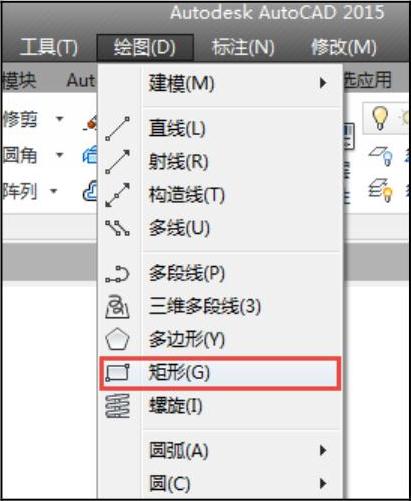
图1-19 调用菜单命令
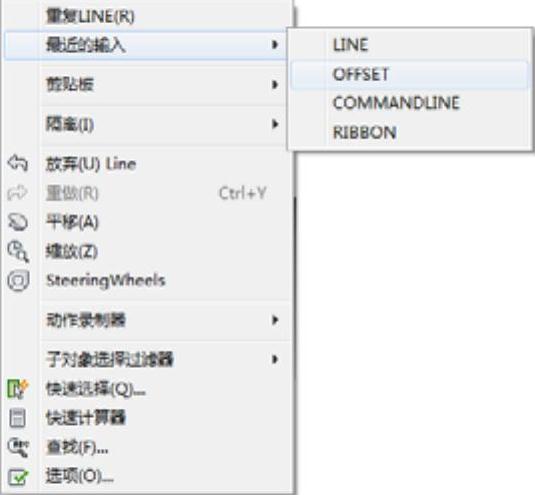
图1-20 快捷菜单

图1-21 命令行输入命令
提示
为了减少输入内容,提高绘图效率,用户在输入命令时可以输入其简化形式(本书称为快捷键),如画圆命令CIRCLE的简写方式为C,Offset命令的简化形式为O。为了帮助读者记忆这些简化命令,本书将在绘制实例的过程中,主要使用简化命令进行讲解。
3.撤消操作
在完成了某一项操作以后,如果希望将该操作取消,就可以使用撤销命令。在命令行输入UNDO,或者其简写形式U后回车,可以撤销刚刚执行的操作。另外,单击“快速访问”工具栏的“放弃”工具按钮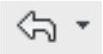 ,也可以启动UNDO命令。如果单击该工具按钮右侧下拉箭头
,也可以启动UNDO命令。如果单击该工具按钮右侧下拉箭头 ,还可以选择撤消的步骤。
,还可以选择撤消的步骤。
4.终止命令执行
撤销操作是在命令结束之后进行的操作,如果在命令执行过程当中需要终止该命令的执行,按Esc键即可。
免责声明:以上内容源自网络,版权归原作者所有,如有侵犯您的原创版权请告知,我们将尽快删除相关内容。







